什麼是惡意軟體 HackTool:Win32/Keygen?如何去除?

您是否掃描過您的設備並發現它感染了 HackTool:Win32/Keygen?在您使用破解或金鑰產生器啟動進階軟體後,Windows Defender 可能會自動警告您有關此惡意軟體的存在。

在 Windows 10 的每個新版本中,Microsoft 都會刪除一些功能。在秋季創意者更新中,有兩個程式被「殺死」:Paint 和 Syskey。隨著 Windows 10 的下一個重大更新(將於 2018 年春季發布),使用者將無法再存取家庭群組服務。本文將展示 HomeGroup 的工作原理、為什麼它在下一個 Windows 10 更新中“消失”,以及如何替換此 HomeGroup 服務。
什麼是家庭組?
Windows HomeGroup 允許使用者連接網路上的裝置並在它們之間共用檔案。您可以透過在「開始」功能表中搜尋「家庭群組」來開啟它。在家庭群組中,使用者可以選擇要與參與該群組的其他電腦共用的資料夾。圖片、影片、音樂以及印表機和裝置均預設共享,但文件不共享。此外,您還可以啟用家庭網路上的裝置(例如智慧型電視和遊戲機)來存取電腦上的共享內容。
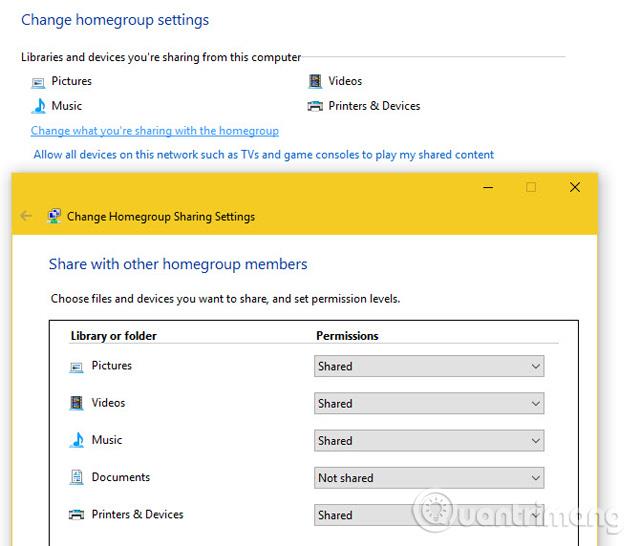
建立家庭群組時,Windows 將為使用者提供密碼。若要將新電腦新增至群組中,您需要輸入此密碼。新增其他電腦後,它們可以存取您的共用資料夾中的任何內容。
這允許用戶與家人共享文件,而無需將它們複製並貼上到多個設備上。此外,共用裝置和印表機使新裝置的驅動程式安裝更加簡單。請注意,每個網路使用者只能有一個家庭群組。
HomeGroup的由來:簡單的文件共享
家庭組功能於 2009 年隨Windows 7的發布而推出。然而,它起源於 2001 年的Windows XP。
Windows XP 包含一項稱為「簡單檔案共用」的功能。此功能允許使用者右鍵單擊任何資料夾並選擇與網路上的其他人共用,可以選擇授予他們存取其中更改的檔案的權限。
許多人認為簡單文件共享很複雜,但實際上並非如此。您可以共享任何資料夾並使用複選框來控制誰可以看到它。
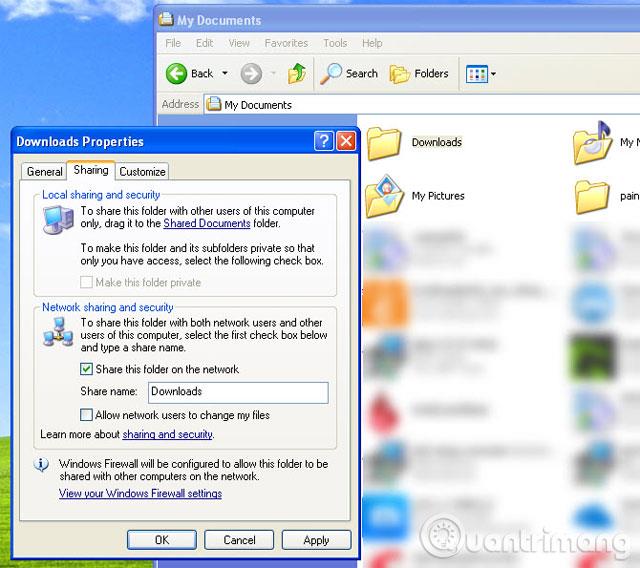
然而,它有一個大問題。當您在線上共用資料夾時,您將與所有人共用該資料夾,包括在您不知情的情況下連接到您的網路的未經授權的使用者。他們只需以「訪客」身分對共用資料夾進行身份驗證,如果允許網路使用者更改文件,他們就可以對其執行任何操作。
顯然,這是一個不安全的系統。事實上,您甚至可以共用 Windows 磁碟機的根資料夾,允許網路上的任何人存取系統上的任何檔案。
家庭群組中簡單檔案分享的發展
令人驚訝的是Windows Vista 並沒有讓檔案共享變得更糟。它提供了許多控制功能,因此使用者可以決定誰有權存取特定資料夾。 2009 年,Windows 7 首次實現了 HomeGroup。
Microsoft 建立 HomeGroup 的目的是為新使用者提供一種在網路上共用資料夾的簡單方法。 Windows使用的現代NTFS檔案系統具有共用權限並允許私人控制,但對於初學者來說並不「友善」。事實上,當用戶突然看到「訪問被拒絕」訊息時,它們經常會導致問題。
但家庭群組使線上共用資料夾變得相對簡單,只需幾分鐘即可設置,並且沒有令人困惑的權限選項。使用密碼可以克服簡單檔案共用問題,以便只有授權使用者才能加入家庭群組。
在家庭群組中時,您可以控制共用資料夾,例如允許存取整個家庭群組或僅另一個帳戶。
微軟為何刪除 HomeGroup?
與許多其他 Windows 工具一樣,HomeGroup 將消失,因為不再需要它。 2009 年是雲端時代到來之前,因此擁有一個家庭群組非常方便。但現在,我們有其他方法可以取代 HomeGroup 過去的做法。
OneDrive(或其他雲端儲存應用程序,如 Dropbox 或 Google Drive)可讓使用者在電腦之間同步檔案並輕鬆與朋友共用。檔案總管現在有一個共用按鈕,允許透過已安裝的應用程式(例如信使)發送檔案。
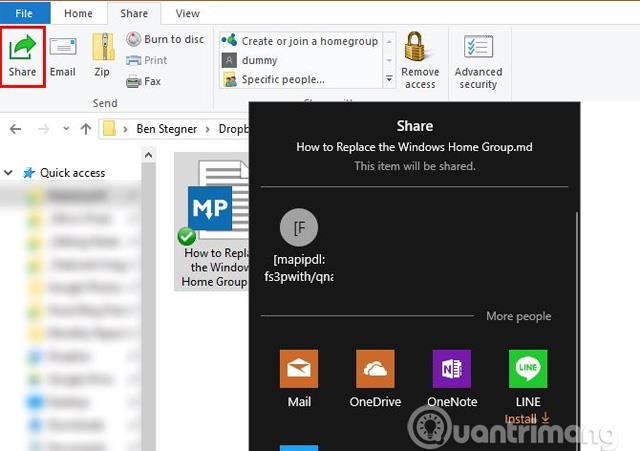
微軟還提到「用戶現在可以透過他們的微軟帳戶電子郵件地址跨裝置連接」以連接到另一台電腦。據推測,該功能是指在新裝置上使用 Microsoft 帳戶登入並自動分享一些資訊。例如,Windows 10 郵件應用程式會將您的電子郵件同步到新裝置。
另外,HomeGroup 是一個有限的解決方案。它僅適用於 Windows 7 及更高版本,不支援 macOS 或 Linux。因此,只有當您擁有「滿屋子」的 Windows 電腦時,它才真正有用。
替換家庭組
我們認為,看到家庭組功能消失,不會有太多人感到難過。但是,如果您依賴它,您還有其他替代方案可以讓您複製 HomeGroup 的功能等等。
檔案共用:OneDrive
Microsoft OneDrive 滿足您的所有檔案共用需求。您可以輕鬆地與所有人建立共享資料夾,這樣您就可以準確地共享您想要共享的檔案。另外,您可以從任何地方訪問它們,而不僅僅是伺服器。
它已經內建在Windows 10中,使用者可以將其安裝在Windows 7或Mac系統上。此外,OneDrive 的行動應用程式和網路存取可確保您始終可以存取您的檔案。
印表機共享
如果您使用家庭群組共用印表機,好消息是有多種簡單的方法可以透過網路共用印表機。過去幾年發布的大多數印表機都具有網路連接功能,這意味著如果進行無線設置,家中的任何設備都可以列印。它甚至不需要用戶打開“主機”電腦。
從 Windows 10 2018 年春季更新開始,家庭群組將被棄用。它將保留在舊版本的 Windows 10 和 Windows 7/8 中,因此這只影響 Windows 10 目前分支中的版本。但是,如果您不喜歡它,可以在這些版本的 Windows 上刪除家庭群組。對於大多數用戶來說,OneDrive將處理用戶的本機檔案共用需求。
看更多:
您是否掃描過您的設備並發現它感染了 HackTool:Win32/Keygen?在您使用破解或金鑰產生器啟動進階軟體後,Windows Defender 可能會自動警告您有關此惡意軟體的存在。
探索如何在Windows 10上建立和管理還原點,這是一項有效的系統保護功能,可以讓您快速還原系統至先前狀態。
您可以使用以下 15 種方法輕鬆在 Windows 10 中開啟<strong>裝置管理員</strong>,包括使用命令、捷徑和搜尋。
很多人不知道如何快速顯示桌面,只好將各個視窗一一最小化。這種方法對於用戶來說非常耗時且令人沮喪。因此,本文將向您介紹Windows中快速顯示桌面的十種超快速方法。
Windows Repair 是一款有效的 Windows 錯誤修復工具,幫助使用者修復與 Internet Explorer、Windows Update 和其他重要程式相關的錯誤。
您可以使用檔案總管選項來變更檔案和資料夾的工作方式並控制顯示。掌握如何在 Windows 10 中開啟資料夾選項的多種方法。
刪除不使用的使用者帳戶可以顯著釋放記憶體空間,並讓您的電腦運行得更流暢。了解如何刪除 Windows 10 使用者帳戶的最佳方法。
使用 bootsect 命令能夠輕鬆修復磁碟區引導程式碼錯誤,確保系統正常啟動,避免 hal.dll 錯誤及其他啟動問題。
存檔應用程式是一項功能,可以自動卸載您很少使用的應用程序,同時保留其關聯的檔案和設定。了解如何有效利用 Windows 11 中的存檔應用程式功能。
要啟用虛擬化,您必須先進入 BIOS 並從 BIOS 設定中啟用虛擬化,這將顯著提升在 BlueStacks 5 上的效能和遊戲體驗。








